w7系统怎么还原,w7旗舰版还原系统步骤
时间:2016-09-20 来源:互联网 浏览量:
w7旗舰版系统怎么还原?很多时候Win7系统在使用中会出现一些问题,这时无法解决的话就可以使用系统还原功能来还原至之前的状态,那么如何进行系统还原呢?下面小编分享下在Win7桌面中及无法进入桌面后的还原方法。
w7系统怎么还原:
一、Win7桌面下操作:
1、在开始菜单中,顺序点选“所有程序”-“附件”-“系统工具”-“系统还原”。如下图:
(注意:在以后的操作中,如果弹出“用户帐户控制”对话框,点击“继续”即可。)

2、点击“下一步”,如下图:
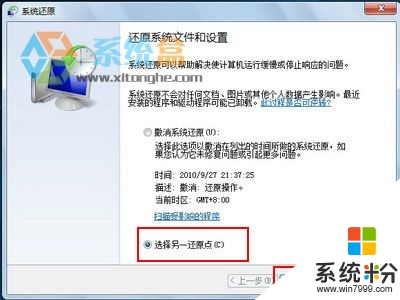
3、选择一个还原点,点击“下一步”。如下图:

4、在“确认您的还原点”中,点击“完成”。如下图:
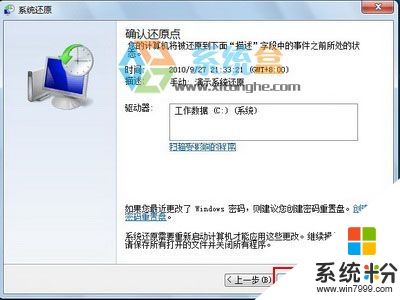
5、在随后弹出对话框中,点击“是”,如下图:
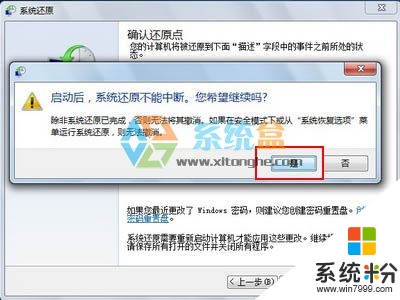
6、正在准备系统还原;随后电脑将重启执行系统还原操作,这时不要做任何操作。如下图:


7、直至出现“系统还原已成功完成”,点击“关闭”即完成此操作。如下图:

二、无法进入桌面时:
1、开机连续敲击F8键,在列出的"高级启动选项"列表中,使用键盘方向键选择“修复计算机”并按回车键;
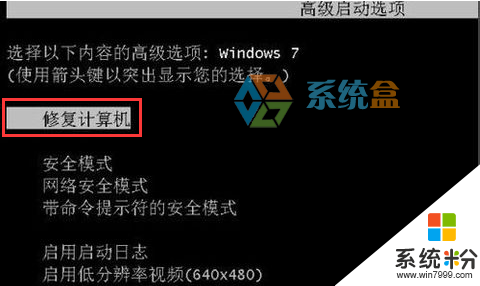
2、然后选择“系统还原”;www.xitonghe.com
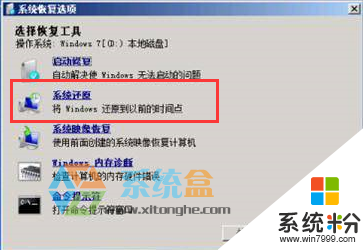
3、点击“下一步”;
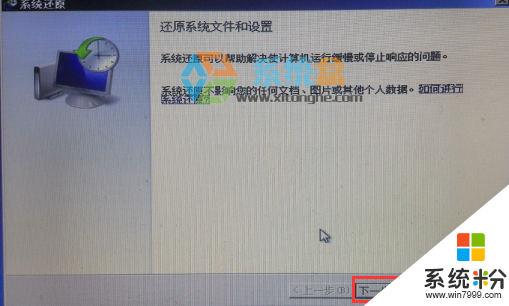
4、此时会将所有的还原点显示出来,xitonghe.com选择未进行补丁更新前的最近的还原点,点击“下一步”即可进入到系统还原的过程,等待完成即可。
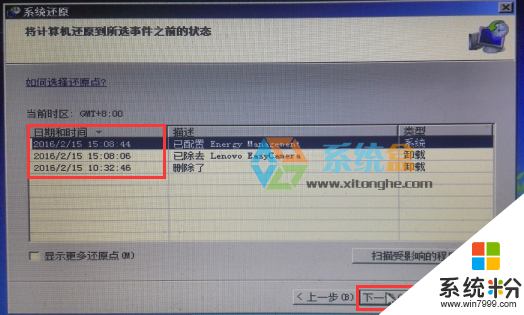
【w7系统怎么还原】的步骤就如上述的教程,如果有帮助到你的话,可以将该教程分享给更多的小伙伴。还有其他的电脑系统下载安装的问题的话,都可以上系统粉查找解决的方法。
我要分享:
相关教程
Win7系统教程推荐
- 1 win7原版密钥 win7正版永久激活密钥激活步骤
- 2 win7屏幕密码 Win7设置开机锁屏密码的方法
- 3 win7 文件共享设置 Win7如何局域网共享文件
- 4鼠标左键变右键右键无法使用window7怎么办 鼠标左键变右键解决方法
- 5win7电脑前置耳机没声音怎么设置 win7前面板耳机没声音处理方法
- 6win7如何建立共享文件 Win7如何共享文件到其他设备
- 7win7屏幕录制快捷键 Win7自带的屏幕录制功能怎么使用
- 8w7系统搜索不到蓝牙设备 电脑蓝牙搜索不到其他设备
- 9电脑桌面上没有我的电脑图标怎么办 win7桌面图标不见了怎么恢复
- 10win7怎么调出wifi连接 Win7连接WiFi失败怎么办
Win7系统热门教程
- 1 win7宽带连接失败提示815代码的修复方法
- 2 高效工作必备 玩转win7十大组合快捷键
- 3 win7系统麦克风没声音的解决办法。如何处理win7系统麦克风没声音?
- 4win7cf怎么调全屏|win7cf全屏设置方法
- 5win7怎么进安全模式 win7系统如何进入安全模式图文
- 6正版win7旗舰版谷歌地球无法打开怎么办
- 7win7电脑拖动窗口有拖影该怎么去掉?
- 8win8使用打印机报错怎么办,win8打印机不能使用的解决
- 9笔记本win7怎么调整屏幕刷新率 笔记本win7调整屏幕刷新率有哪些方法
- 10Win7打开浏览器网页时出现蓝屏报错1000008E怎么解决? Win7打开浏览器网页时出现蓝屏报错1000008E解决的方法?
最新Win7教程
- 1 win7系统电脑开机黑屏 Windows7开机黑屏怎么办
- 2 win7系统无线网卡搜索不到无线网络 Win7电脑无线信号消失怎么办
- 3 win7原版密钥 win7正版永久激活密钥激活步骤
- 4win7屏幕密码 Win7设置开机锁屏密码的方法
- 5win7怎么硬盘分区 win7系统下如何对硬盘进行分区划分
- 6win7 文件共享设置 Win7如何局域网共享文件
- 7鼠标左键变右键右键无法使用window7怎么办 鼠标左键变右键解决方法
- 8windows7加密绿色 Windows7如何取消加密文件的绿色图标显示
- 9windows7操作特点 Windows 7的特点有哪些
- 10win7桌面东西都没有了 桌面文件丢失了怎么办
